Ako vymazať vyrovnávaciu pamäť v prehliadači Google Chrome
Všetky moderné prehliadače vytvárajú súbory cache, ktoré zachytávajú informácie o už ponorených webových stránkach. Je to vďaka vyrovnávacej pamäti, že opätovné otvorenie stránky v prehliadači Google Chrome je omnoho rýchlejšie. prehliadač nemusí znovu načítať obrázky a iné informácie.
Bohužiaľ sa časom začne hromadiť vyrovnávacia pamäť prehliadača, čo má za následok pomalší výkon prehliadača. Riešenie problému s výkonom webového prehliadača Google Chrome je však veľmi jednoduché: stačí vyčistiť vyrovnávaciu pamäť v prehliadači Google Chrome.
Ako vymazať vyrovnávaciu pamäť v prehliadači Google Chrome?
1. Kliknite v pravom hornom rohu ikony ponuky prehliadača a v zobrazenom zozname prejdite na položku "História" a znova zvoľte "História" .
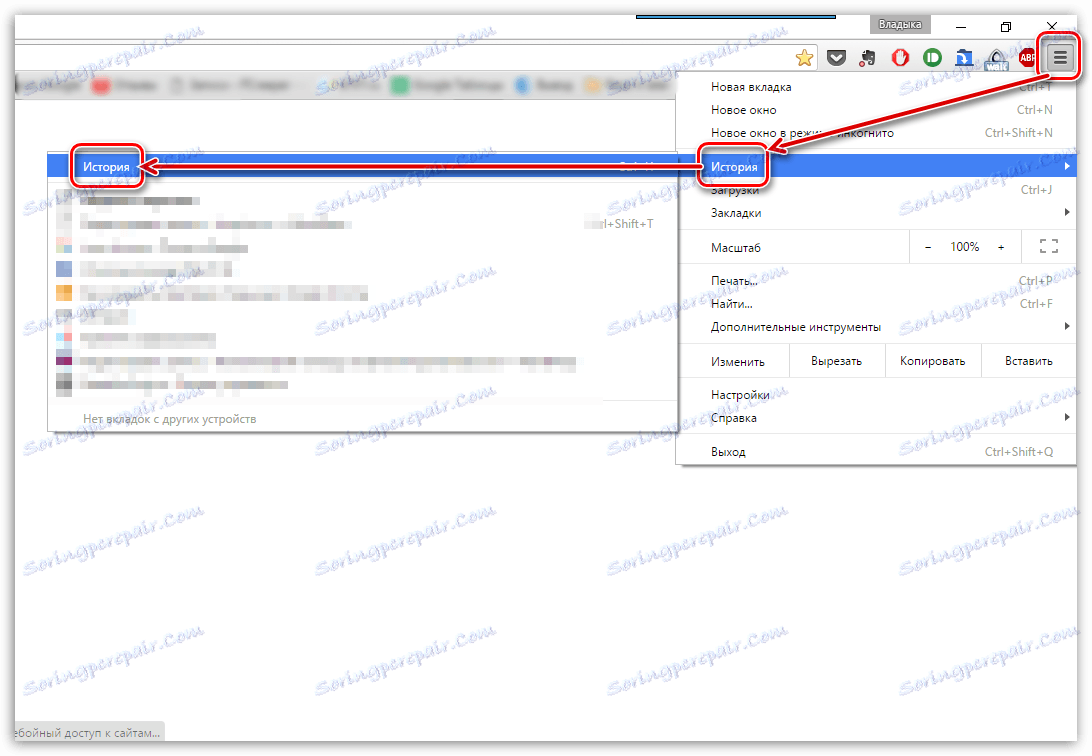
Upozorňujeme, že môžete prechádzať do sekcie História ľubovoľného webového prehliadača (nielen prehliadača Google Chrome) jednoduchou kombináciou klávesových skratiek Ctrl + H.
2. Na obrazovke sa zobrazí história zaznamenaná prehliadačom. Ale v našom prípade nás to nezaujíma, ale tlačidlo "Vymazať históriu" , ktoré musíte vybrať.

3. Otvorí sa okno, ktoré vám umožní vymazať rôzne údaje uložené v prehliadači. V našom prípade sa uistite, že vedľa položky "Obrázky a ďalšie súbory uložené v pamäti cache" existuje začiarknutie. Táto položka a vymaže vyrovnávaciu pamäť prehliadača Google Chrome. Ak je to potrebné, zaškrtnite a o ďalších položkách.
4. V hornej časti okna pod položkou "Vymazať nasledujúce položky" vyberte položku "Celý čas" .
5. Všetko je pripravené na vymazanie vyrovnávacej pamäte, takže stačí kliknúť na tlačidlo "Vymazať históriu" .
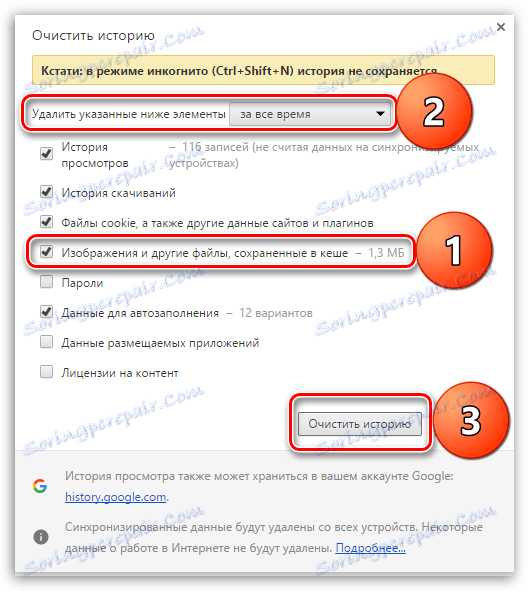
Akonáhle je okno na vyčistenie histórie zatvorené, celá vyrovnávacia pamäť bude z počítača nenávratne vymazaná. Nezabudnite, že by sa cache mala pravidelne čistiť, čím by sa zachovala výkonnosť vášho internetového prehliadača Google Chrome.